Сырсөзүңүздү жоготуп алсаңыз, компьютердин кулпусун ачуунун бир нече жолу бар. Техниканы тандоо тутумдун автономдуу иштешине же локалдык тармакка туташуусуна байланыштуу.
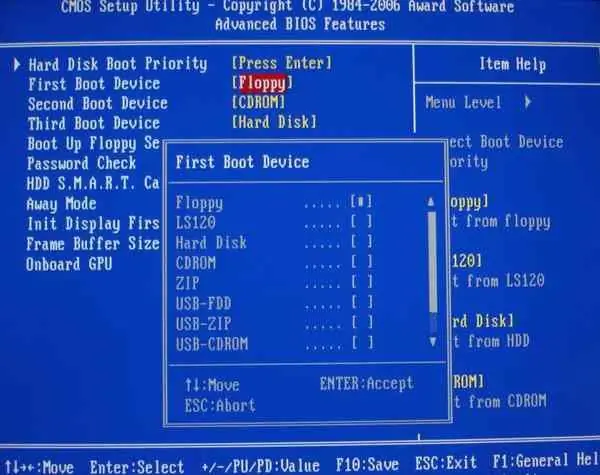
Ал зарыл
Windows miniPE чыгарылышы же ERD Commander программалары
Нускамалар
1 кадам
Сырсөзүңүздүн кыйытмасын текшериңиз. Эгер бул унутулган паролду калыбына келтирүүгө жардам бербесе, анда Администратордун каттоо эсеби менен кирип көрүңүз. Бирок, мындай учурда компьютер локалдык тармакка кошулушу керек. "Колдонуучунун каттоо эсептери" барагын "Старт" жана "Башкаруу панели" аркылуу ачыңыз. Колдонуучунун атын тандап, "Сырсөздү баштапкы абалга келтирүүнү" аткарыңыз. Андан кийин жаңы сыр сөздү түзүңүз же талааны бош калтырыңыз.
2-кадам
Коомдук тармакка кирбеген компьютердин сыр сөзүн башка схема менен калыбына келтирүү. Компьютерди жүктөө учурунда F8 баскычын басыңыз. Windows Advanced Boot Options менюсунан Коопсуз режимди тандаңыз. Орнотулган администратордун аккаунтун жүктөп алыңыз. Иш такта жүктөлгөндөн кийин, "Колдонуучунун каттоо эсептери" кошумча барагына "Баштоо" жана "Башкаруу панели" аркылуу киргизиңиз. "Сырсөздү өзгөртүү" пунктуна жаңы сыр сөздү киргизиңиз жана ырастаңыз же талааны бош калтырыңыз. Компьютериңизди өчүрүп-күйгүзүңүз.
3-кадам
Ишке ашпай калса, куткарылуучу жүктөлүүчү дисктерди колдонуңуз - Windows miniPE чыгарылышы же ERD Commander. Биринчиси Windows XPдин сыйрылган версиясын камтыса, экинчиси жүктөлө турган куткаруучу диск.. BIOSтогу CD-ROMдон жүктөө деп белгилегенден кийин Windows miniPE чыгарылыш дискин жүктөңүз. Ишке киргизилгенден кийин, miniPE баскычын басып, Программалар, андан кийин Тутум куралдары, андан соң Сырсөздү жаңыртып киргизиңиз. Windows Папканы тандоо тандап, Папканы издөө терезесинде, Windows папкасынын жайгашкан жерин белгилеңиз. Оңдоо Учурдагы колдонуучунун паролун жаңыртыңыз. Эсеп тизмесинде каттоо эсебин көрсөтүп, Жаңы Сырсөз талаасында жаңы сыр сөздү жазыңыз. Сырсөздү ырастоо пунктунда аны ырастаңыз. Орнотууну аткарыңыз. Маалымат терезесинде “NTs үчүн паролду жаңыртуу ийгиликтүү аткарылды!” Деген жазуу пайда болот. MiniPEде Кайра жүктөө баскычын басыңыз. Компьютерди мурунтан эле катуу дисктен өчүрүп-күйгүзүңүз. Ошол эле жол менен ERD Commanderду BIOS аркылуу жүктөө. Тармак конфигурациясын өткөрүп жиберүүнү чыкылдатыңыз. ERD Commander кош келиңиз терезесинде калыбына келтирүү үчүн иштөө тутумун көрсөтүңүз. Старт тандап, Тутум шаймандарына өтүп, Слесардык уста табулатурасын тандап, Кийинкисин орнотуңуз. Андан кийин, Каттоо эсебинин тизмесинде, эсеп жазуусун көрсөтүңүз жана Жаңы Сырсөз талаасында жаңы сыр сөздү жазып, Сырсөздү ырастаңыз. Компьютериңизди өчүрүп-күйгүзүңүз.






